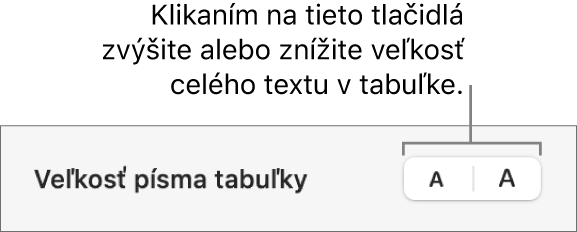Užívateľská príručka Numbers pre Mac
- Vitajte
- Čo je nové
-
- Začnite pracovať s apkou Numbers
- Úvod do obrázkov, grafov a iných objektov
- Vytvorenie tabuľky
- Otváranie a zatváranie tabuliek
- Prispôsobenie šablón
- Používanie hárkov
- Odvolanie alebo obnovenie zmien
- Uloženie tabuľky
- Nájdenie tabuľky
- Vymazanie tabuľky
- Tlač tabuľky
- Zmena pozadia hárkov
- Touch Bar pre Numbers
-
- Používanie iCloudu s apkou Numbers
- Importovanie excelového alebo textového súboru
- Export do Excelu alebo iného formátu súborov
- Zmenšenie veľkosti súboru tabuliek
- Uloženie veľkej tabuľky ako súboru balíka
- Obnovenie staršej verzie tabuliek
- Presun tabuľky
- Zamknutie tabuľky
- Ochrana tabuľky heslom
- Vytvorenie a spravovanie vlastných šablón
- Copyright

Zmena vzhľadu textu tabuľky v Numbers na Macu
Môžete zmeniť vzhľad textu v celej tabuľke alebo len v niektorých bunkách tabuľky.
Zmena písma, veľkosti a farby textu tabuľky
Na Macu otvorte apku Numbers
 .
.Otvorte tabuľku a vykonajte jeden z nasledovných krokov:
Ak chcete zmeniť všetok text v tabuľke: Vyberte tabuľku.
Ak chcete zmeniť text v konkrétnych bunkách: Označte bunky.
Na postrannom paneli Formát
 kliknite na záložku Text.
kliknite na záložku Text.Kliknite na tlačidlo Štýl a potom pomocou ovládacích prvkov textu v časti Písmo zmeňte písmo, veľkosť písma, farbu alebo štýl znakov (napríklad tučné alebo kurzíva).
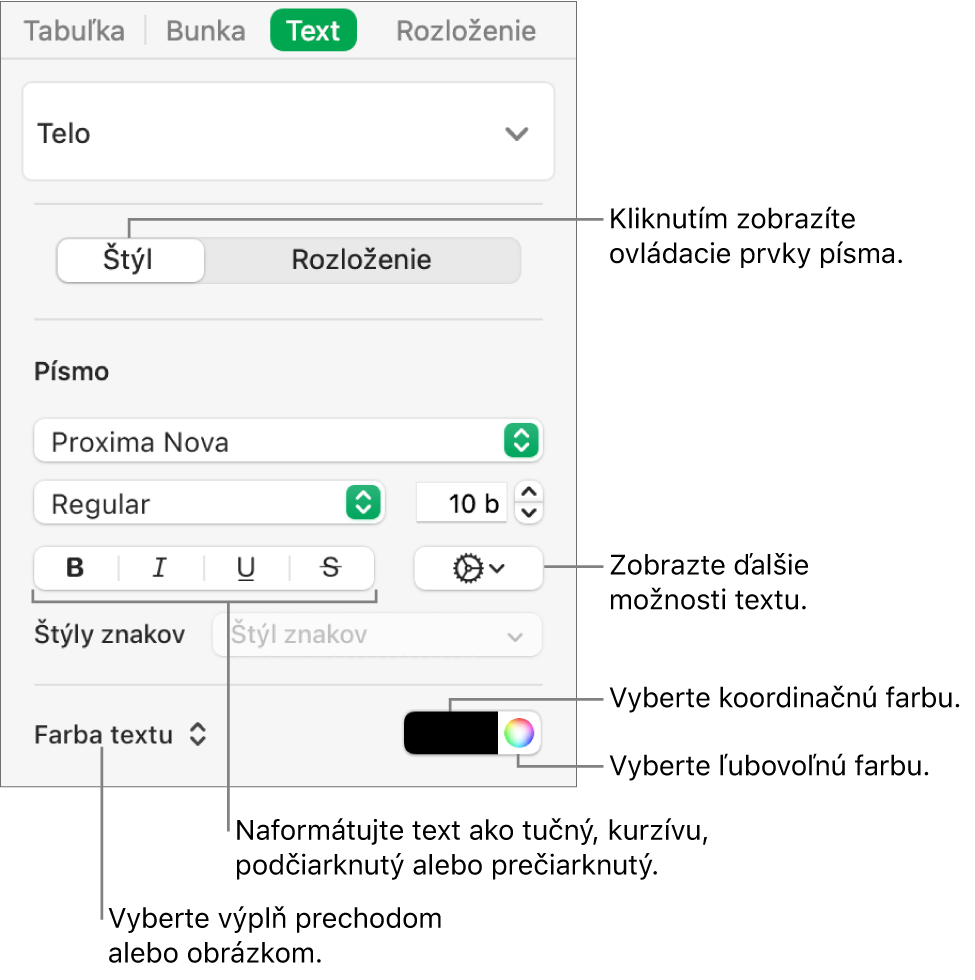
Poznámka: Ak chcete použiť štýl znakov vo vyskakovacom menu Štýly znakov, označte len text, ktorý chcete zmeniť. Ak je označená bunka, riadok, stĺpec alebo celá tabuľka, nemôžete vybrať štýl z tohto menu.
Zmena veľkosti písma textu celej tabuľky
Veľkosť písma môžete zväčšiť alebo zmenšiť proporčne pre všetok text v tabuľke
Na Macu otvorte apku Numbers
 .
.Otvorte tabuľky a kliknite na tabuľku.
Na postrannom paneli Formát
 kliknite na záložku Tabuľka.
kliknite na záložku Tabuľka.Kliknite na tlačidlá v časti Veľkosť písma tabuľky na postrannom paneli.